Jetzt gibt’s den Copilot auch als eigenständige App für Android und iOS. Seit einer Weile steckt der KI-Assistent ja schon im Browser Microsoft Edge. Mit der neuen App kannst Du Copilot nun separat auf dem Smartphone starten und einige hilfreiche Zusatzfunktionen nutzen.
Außerdem lässt Dich Microsoft auch hier kostenlos GPT-4 ausprobieren. Beim Entwickler Open AI musst Du für das aktuelle Sprachmodell zusätzlich zahlen. Die Kurzanleitung für Copilot als mobile App für Android und iPhone gibt’s in diesem Blog-Artikel.
Erste Schritte mit Copilot für Android und iOS
Vielleicht hast Du den KI-Assistenten schon mal auf dem PC ausprobiert – auf seiner eigenen Website, in der Seitenleiste von Microsoft Edge oder eingebunden ins Betriebssystem. Die verschiedenen Möglichkeiten lernst Du in meinem Handbuch „Windows 11 mit Microsoft Copilot“ ausführlich kennen.
Auf dem iPhone, dem iPad und dem Android-Smartphone kannst Du die App wie üblich per Apple App Store bzw. Google Play Store herunterladen und installieren. Download, Installation und Verwendung der App sind übrigens kostenlos. Um Copilot dann zu verwenden, benötigst Du natürlich eine Internetverbindung.
Nach dem Öffnen begrüßt Dich Copilot mit dem üblichen Startbildschirm (siehe Abbildung unten). Bevor Du die App ausprobierst, solltest Du Dich zuerst mit Deinem Microsoft-Konto anmelden.
Klicke dafür links oben auf Anmelden und gib die Daten zu Deinem Benutzerkonto ein. Nach dem Login erscheint links oben Dein Profilbild. Dank Cloud wird Dein Chatverlauf ab sofort synchronisiert und steht auch auf anderen Geräten zur Verfügung.
Grundfunktionen der Android-App
Direkt auf der Startseite findest Du einen Schalter zum Aktivieren von GPT-4. Im Hintergrund von Copilot nutzt Microsoft ja das bekannte KI-Modell hinter ChatGPT. Hier hast Du auf Wunsch kostenlos Zugriff auf die neuesten Trainingsdaten und damit hoffentlich bessere und kreativere Antworten.


Darunter siehst Du einige Vorschläge für Fragen und Aufgaben, die Du der KI stellen kannst. Um sie auszuprobieren, musst Du sie nur antippen.
Um Copilot nun selbst etwas zu fragen, hast Du zunächst zwei Möglichkeiten:
- Tippe auf das Mikrofon, um Deine Frage zu diktieren, also einfach einzusprechen. Beim ersten Mal musst Du der App den Zugriff auf das Mikrofon erlauben – wie in Android üblich. Beachte, dass Copilot seine Antwort dann auch vorlesen wird.
- Tippe alternativ auf die kleine Tastatur rechts unten, um Deine Aufgabe einzutippen. So störst Du niemanden, wenn Du gerade in einem Termin oder unterwegs bist. Während der Eingabe macht Copilot Vorschläge, wie Du Deine Fragen automatisch vervollständigen könntest. Mit dem Pfeil im Eingabefeld sendest Du Deine Frage ab.
Copilot wird Dir dann nach kurzer „Bedenkzeit“ eine passende Antwort generieren. Das dauert meist ein bisschen länger als bei ChatGPT, weil Copilot dafür zusätzlich auf Informationen aus dem Internet zugreift.
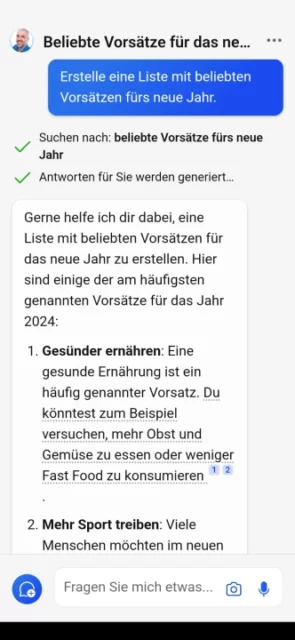
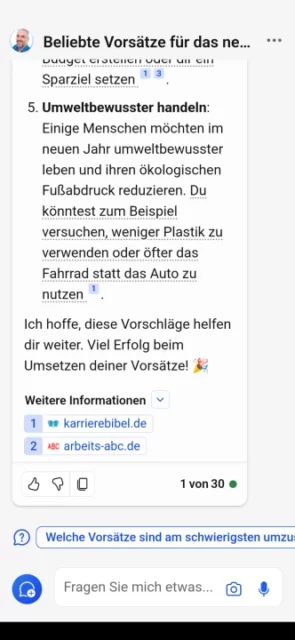
Ich finde wichtig und hilfreich, dass Copilot auch die verwendeten Quellen angibt. Die Verweise siehst Du sowohl im Text als auch unter der Antwort. Diese Websites kannst Du dann natürlich auch selbst aufrufen, um mehr zu erfahren.
Zusätzlich macht der KI-Assistent noch Vorschläge für Nachfragen zur Antwort. Tippe links unten auf den blauen Button mit der Sprechblase, um mit einem neuen Thema zu beginnen. Copilot berücksichtigt den vorherigen Chatverlauf dann nicht mehr.
Weitere Funktionen von Copilot als mobile App
Diese Zusatzfunktionen solltest Du auch noch kennen, um Copilot auf dem Smartphone bestmöglich zu nutzen:
- Zu jeder Konversation erstellt die KI automatisch einen Titel, der ganz oben erscheint. So findest Du die generierten Antworten später schneller wieder. Tippe rechts oben auf die drei Punkte, um den Chatverlauf anzuzeigen. Du kannst das aktuelle Thema auch Umbenennen oder Löschen.
- Copilot kann mehr als nur Antworten in Textform zu generieren. Du kannst die KI auch darum bitten, Bilder oder neuerdings sogar Lieder zu erstellen. Dafür kommen die Technologien DALL-E3 und suno.ai zum Einsatz – hier ebenfalls kostenlos.
- Unten im Eingabefeld der App findest Du auch ein Kamerasymbol. Tippe auf das Icon, um ein Foto zu erstellen oder alternativ ein bestehendes Bild auszuwählen. Copilot kann das Foto analysieren, Motive darauf erkennen und dann zu diesem Bild Fragen beantworten.
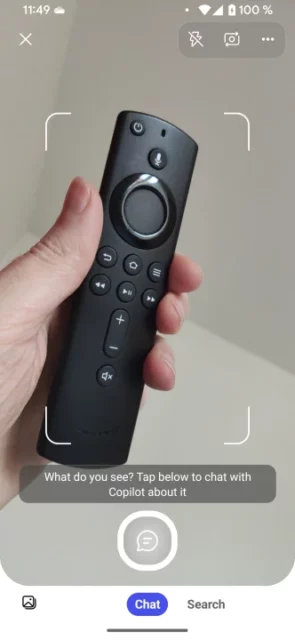

Bislang läuft die Anwendung für Android bei mir reibungslos – schneller und flüssiger als die Copilot-Integration im mobilen Edge-Browser und die umgestaltete Bing-App mit KI. Auch auf meinem iPad macht die Copilot-App einen guten Eindruck.
Ich bin gespannt, ob und wie Microsoft die Anwendung in Zukunft weiterentwickeln will – und die üblichen Übersetzungsfehler hoffentlich auch noch ausmerzen wird.




Leider funktioniert die Copilot-App derzeit anscheinend (noch) nicht mit einem Schul-Konto, sondern nur mit einem privaten Account.